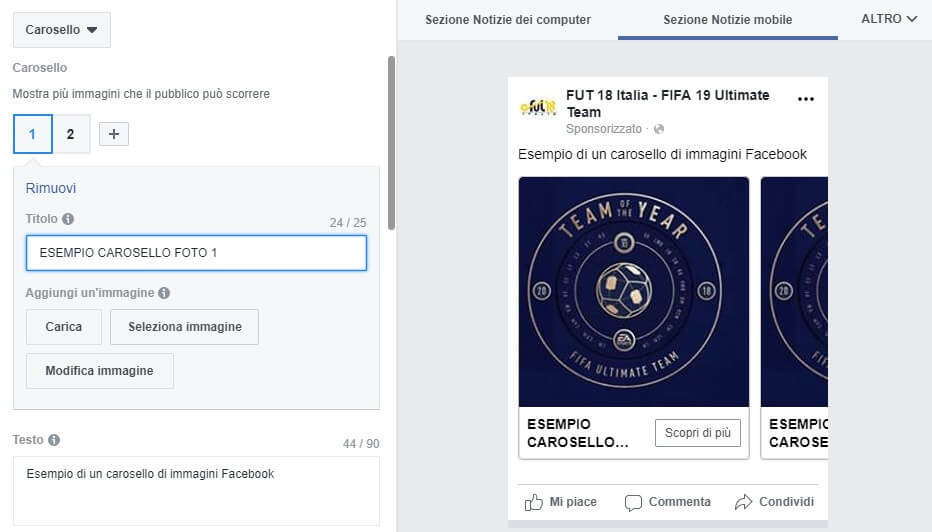
Come creare un post o inserzione carosello di foto su Facebook
Un carosello di foto non è altro che un post o una inserzione dove è possibile scorrere alcune fotografie generalmente di prodotti che un’azienda desidera sponsorizzare.
Per sponsorizzazione si intende quando una pagina Facebook decide di pagare attraverso una pubblicità (ADS) per mostrare un post ad un certo target di utenti.
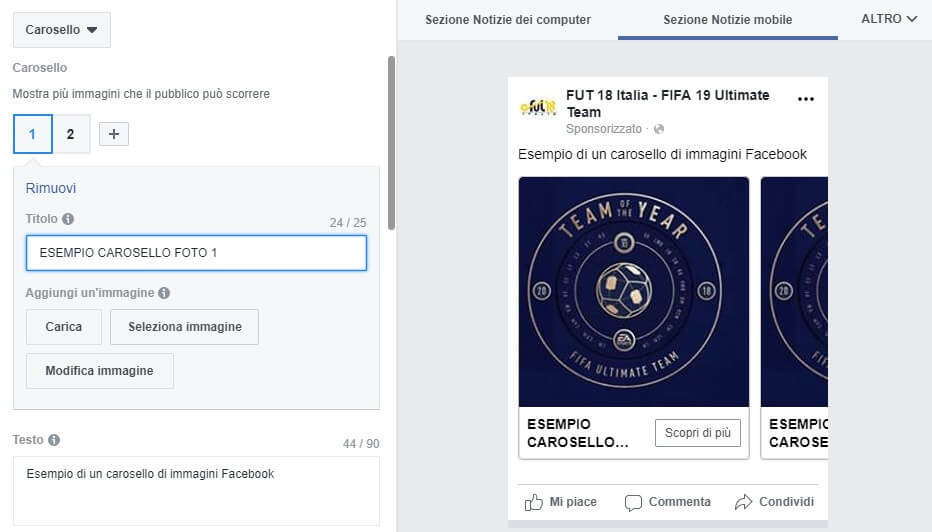
Per sponsorizzazione si intende quando una pagina Facebook decide di pagare attraverso una pubblicità (ADS) per mostrare un post ad un certo target di utenti.
Da un anno circa a questa parte è stata eliminata la possibilità di creare un carosello di foto in maniera organica (gratuita senza ADS). È sempre possibile però realizzarli attraverso una inserzione a pagamento, vediamo ora come fare!
La guida in questione è aggiornata a febbraio 2019!
Creazione di un carosello di immagini su una pagina Facebook nel 2019
La creazione del carosello può essere fatta mediante la Gestione Inserzioni dal pannello della pagina Facebook come segue:
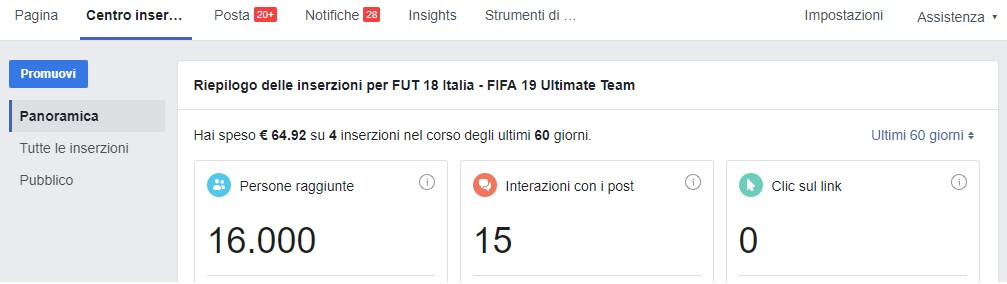
Questi sono i passaggi forniti da Facebook stessa attraverso le proprie linee guida:
- Clicca sul pulsante Promuovi nella tua Pagina.
- Scegli Fai in modo che più persone visitino il sito Web. *
- In alto a destra nella sezione Creatività dell’inserzione, clicca su Modifica.
- Inserisci l’URL a cui reindirizzare le persone quando cliccano sulla tua inserzione.
- Inserisci il Testo della tua inserzione.
- In Immagini, clicca sul pulsante con il segno più per aggiungere le unità carosello. **
- Clicca sul numero dell’unità a cui desideri aggiungere un’immagine.
- Clicca su Carica per aggiungere un file immagine dal computer oppure Seleziona immagine per aggiungere un’immagine alla libreria di immagini che hai caricato durante la creazione delle inserzioni precedenti.
- Aggiungi un Titolo per ogni unità.
- In alto a destra nella sezione Creatività dell’inserzione, clicca su Salva.
- Compila le sezioni Pubblico, Budget e durata e Pagamento per completare l’inserzione.
- Clicca su Promuovi
*
Punto 2.
Selezione della tipologia di sponsorizzazione, cliccare su “Fai in modo che più persone visitino il sito web“.
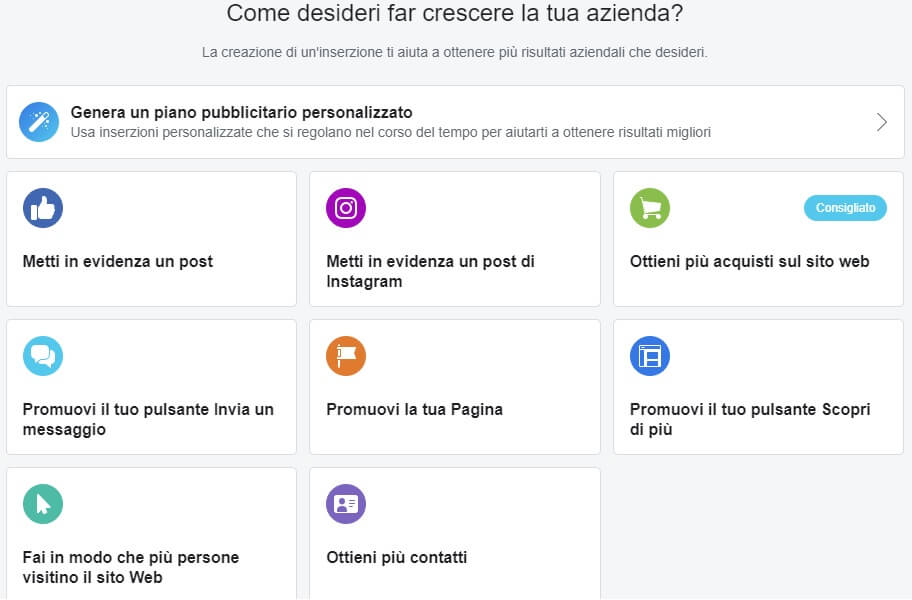
**
Punto 6.
Qui dovremo selezionare la voce “Carosello” nel menù a tendina preimpostato come “Immagine singola”.
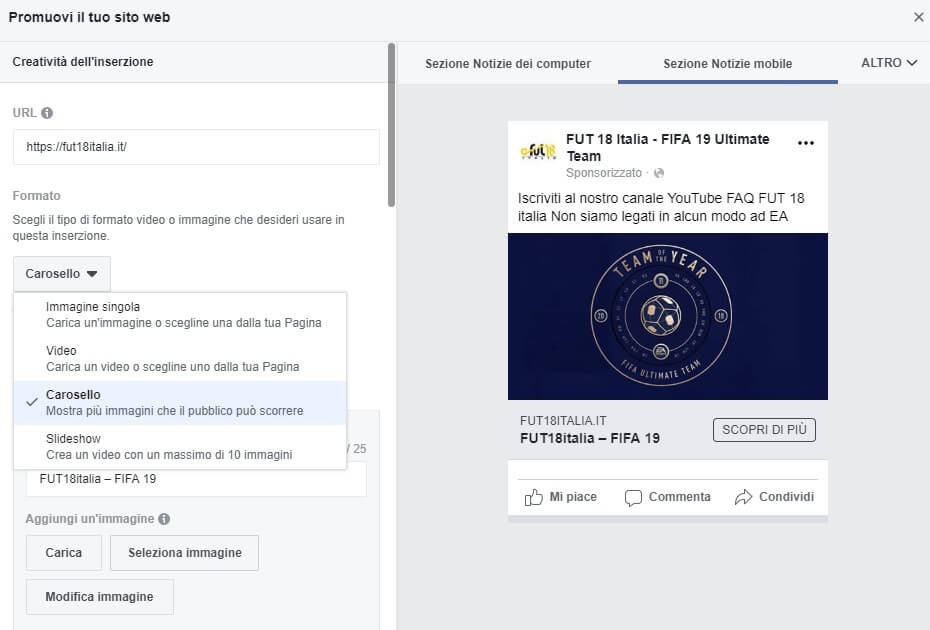
Ora siamo pronti per sponsorizzare un carosello di fotografie attraverso la nostra pagina Facebook. Ti può essere utile leggere qualche altro consiglio sulla sua gestione.
La stessa tipologia di post sponsorizzato può essere creata attraverso il Business Manager di Facebook, l’applicativo professionale per la gestione delle inserzioni a pagamento:
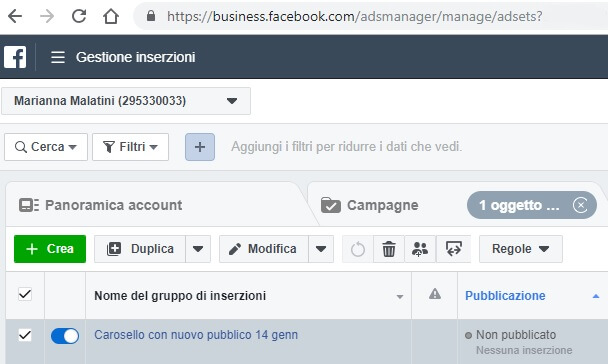
- Accedi a Gestione inserzioni.
- Clicca sul pulsante + Crea per aprire Creazione guidata.
- Scegli un obiettivo che supporti il formato carosello. Gli unici obiettivi che non puoi usare sono Interazionee Visualizzazioni del video.
- Al livello dell’inserzione, scegli il formato Carosello.
- (Facoltativo) Se non vuoi che le unità del carosello dell’inserzione vengano ordinate in base alle loro prestazioni, clicca per deselezionare la casella accanto a Mostra automaticamente per prime le schede con le prestazioni migliori.
- Clicca su per caricare la tua immagine e inserire i dettagli della prima unità. Puoi anche aggiungere descrizioni e URL specifici per ogni immagine.
- Ripeti il passaggio precedente con e . Clicca su se desideri aggiungere più unità oppure clicca su Rimuovi se vuoi eliminarne una.
- Clicca su Conferma.
Spero che l’articolo vi sia utile, qualora ci fosse qualche dubbio non esitate a commentare qui sotto!


